Canva er et af de mest populære grafiske designværktøjer, der kan hjælpe dig med at skabe grafik på sociale medier, præsentationer, plakater, dokumenter og mere. Den kombinerer design, fotoredigering og layout. Så når du skal fjerne uønsket baggrund fra et billede eller en gennemsigtig billedbaggrund, kan du undre dig over, om du kan gøre dette med Canva.
Dette indlæg guider dig til fjern baggrund i Canva trin for trin. Desuden introducerer vi dig til en bedre baggrundsfjerner til at fjerne og gennemsigtig baggrund baseret på dit behov.
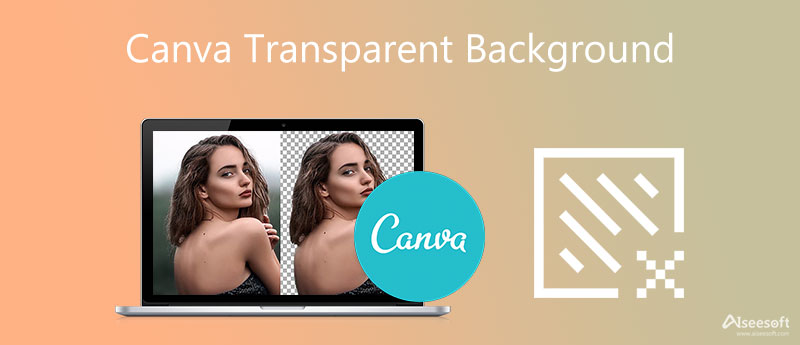
Canva giver dig mulighed for at redigere din fotobaggrund og gennemsigtig den. Den har en Baggrundsfjerner værktøj til hurtigt at skabe en gennemsigtig baggrund eller logo. Men du skal tilmelde dig Canva ved hjælp af enten din Apple-konto, Google-konto, Facebook-konto eller en e-mail. Dette værktøj til fjernelse af baggrund er begrænset til Canva Pro-versionen. Du kan gratis bruge det i 30 dage.
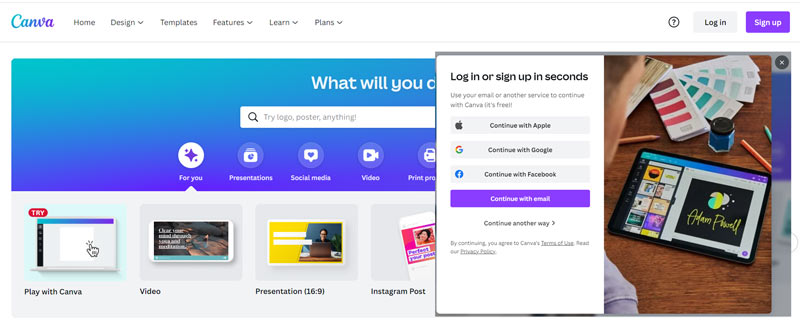
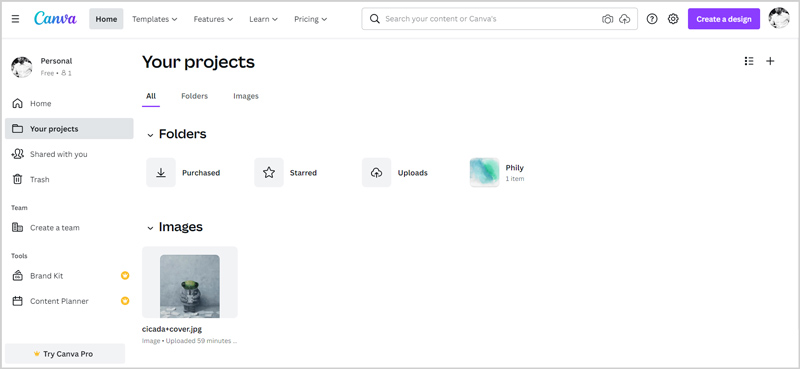
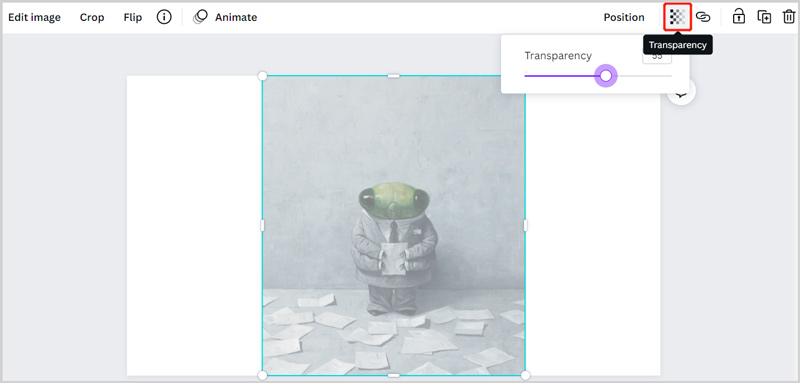
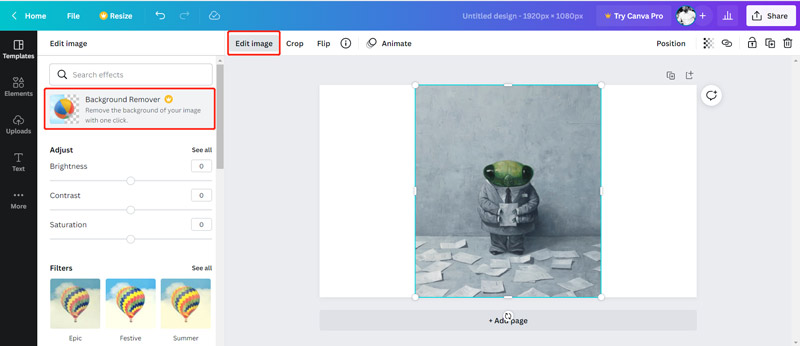
Det mest irriterende er, at du skal abonnere på at bruge Canva Background Remover. Du skal tilføje en betalingsmetode som kreditkort, PayPal eller Google Pay for at starte den gratis prøveperiode. Hvis du ikke ønsker at gøre dette, kan du gå videre til næste del.
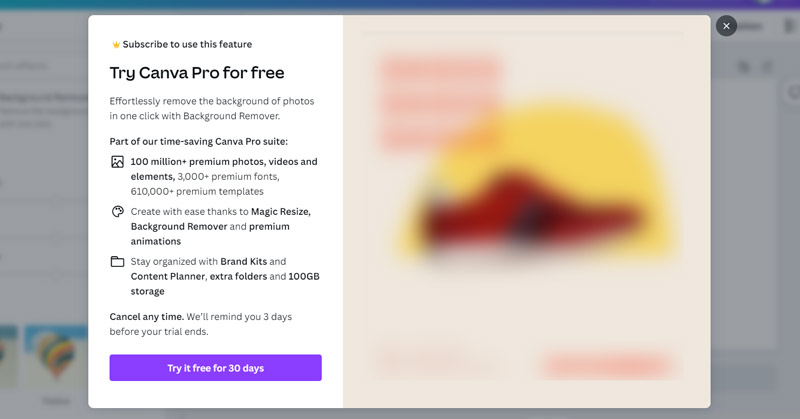
Gratis baggrundsfjerner online er et brugervenligt værktøj til fjernelse af billedbaggrund. Det kan være det bedste alternativ til Canva. Sammenlignet med Canva kræver det ingen kontologin eller tilmelding. Endnu vigtigere er det helt gratis. Du kan direkte bruge det til at fjerne den uønskede baggrund fra ethvert billede med høj kvalitet.

Alle almindeligt anvendte billedformater er understøttet, såsom JPG, JPEG, PNG og mere.


1. Skal jeg bruge Canva til gennemsigtig baggrund?
Canva er et online billedredigeringsprogram med alle funktioner, der tilbyder en gratis prøveversion, så brugere kan bruge alle dets funktioner. Men hvis du kun skal frit fjerne baggrund fra en billedfil, behøver du ikke bruge Canva, for det kræver, at du abonnerer. Du er mere tilbøjelig til at afmelde efter den gratis prøveperiode.
2. Hvor meget koster Canva?
Canva tilbyder 3 versioner, som brugerne kan bruge, Canva Free, Canva Pro og Canva Enterprise. Canva Pro koster 119.99 USD om året og 9.99 om måneden. Canva Enterprise koster 30 USD pr. person pr. måned. Du kan også bruge dens gratis version med mange begrænsninger.
3. Kan jeg fjerne baggrund fra et billede ved hjælp af PowerPoint?
Ja, du kan bruge PowerPoint til at fjerne uønsket baggrund fra dit billede. Når du åbner PowerPoint, kan du klikke på Indsæt og derefter vælge indstillingen Billede for at indlæse din billedfil i den. Find fanen Formater, og vælg indstillingen Fjern baggrund under den. Nu kan du bruge denne funktion til at fjerne billedbaggrunden i PowerPoint.
Konklusion
Vi har hovedsagelig talt om Canva gennemsigtig baggrund i dette indlæg. Du kan bruge dets Background Remover-værktøj til at slette den originale billedbaggrund. Du kan også bruge den anbefalede Free Background Remover Online til direkte at redigere dit billede og gennemsigtige dets baggrund uden begrænsninger.
Rediger fotobaggrund
Skift billedbaggrund Slør fotobaggrund Gør baggrunden sort Føj baggrund til foto Skift baggrundsfarve i Ps JPG til PNG Transparent Sæt et billede på et andet billede Føj personer til billede Lav foto vintage Fjern person fra billede Forfin Photo Edge i Photoshop Skift baggrundsfarve i Illustrator
Video Converter Ultimate er fremragende videokonverter, editor og forstærker til at konvertere, forbedre og redigere videoer og musik i 1000 formater og mere.
100 % sikker. Ingen annoncer.
100 % sikker. Ingen annoncer.